
Installer Shadow sur Odroid, comment faire un PC de gamer avec (presque) une Raspberry Pi !
Cet article a été réalisé grâce au matériel offert par mon partenaire Kubii.fr, revendeur français officiel pour les cartes Odroid. Ils n’ont pas influencé le contenu de ce tutoriel, mais celui-ci n’aurait pas pu exister sans le matériel qu’ils m’ont offert, alors merci ! Si vous souhaitez achetez une carte Odroid, pensez à eux !
Vous avez très probablement entendu parler de Shadow, la startup française qui veut « révolutionner » le jeux vidéo en vous proposant de louer un PC super puissant et toujours à jour dans le cloud.
Dans ce tutoriel je vais vous expliquer comment installer et faire tourner Shadow sur Odroid, un concurrent de la Raspberry Pi dans les mêmes tranches de prix.
Est-ce que ça fonctionne vraiment ? Oui !
Avant de commencer ce tutoriel, je voudrais être clair quand au fait que nous parlons bien d’une version fonctionnelle et réellement utilisable de Shadow.
Plutôt que de vous en parler, je préfère vous laisser juge. Voici donc une vidéo capturée depuis un Odroid faisant tourner Shadow et qui prouve qu’il est possible de jouer à fortnite sur un concurrent de la Raspberry Pi.
Comme vous pouvez le voir, le jeu est relativement fluide. Ici le jeu tourne en 60 FPS 1920*1080.
La vidéo est hélas réalisée au téléphone car la Odroid a du mal à capturer la vidéo et faire tourner Shadow en même temps.
Maintenant que ce point a été mis au clair, regardons ensemble le matériel que nous allons utiliser.
Le matériel nécessaire pour utiliser Shadow sur Odroid
Avant de passer à l’installation d’Android et de Shadow, voici la liste des choses dont vous aurez besoin pour faire tourner Shadow sur Odroid.
Cliquez sur le lien pour voir les prix chez les vendeurs en ligne.
- Une carte Odroid XU4Q
- Une alimentation 5V 4A
- Une carte MicroSD (prenez une bonne carte, les performances de la machine en dépendent).
- Un clavier et une souris
- Un écran HDMI
Pour l’instant je n’ai pu tester Shadow que sur la Odroid XU4Q, carte qui m’a été offerte par mon partenaire Kubii.fr, qui est revendeur officiel Odroid pour la France. Dans les jours à venir je testerai également sur la C1+ et la N2 et je mettrai l’article à jour à ce moment pour indiquer la carte avec le meilleur rapport qualité/prix.
Bien évidemment, vous aurez également besoin d’un abonnement Shadow. Aujourd’hui il n’existe pas d’offre de test gratuite pour Shadow. En revanche, il existe un abonnement à 30€ par mois résiliable en deux clics pendant 1 mois.
Shadow, c’est quoi le cloud gaming ?
Aujourd’hui, si vous souhaitez jouer à un jeu récent en haute qualité, vous devrez investir dans un ordinateur puissant et le maintenir à jour régulièrement. Comptez bien 1500€ au moins.

Shadow est une startup française qui vous propose d’en louer un à la place. Vous payez 30€ par mois, et vous avez accès à un ordinateur hébergé dans le cloud et mis à jour régulièrement pour pouvoir faire tourner les tous derniers jeux en haute qualité.
De votre coté, vous pouvez vous connecter à cet ordinateur à distance depuis votre téléphone, votre tablette, ou votre ordinateur classique.
Si l’avantage financier est important, la contrepartie est la nécessité d’une connexion internet à toute épreuve. Si vous n’avez pas la fibre, ce n’est pas la peine.
Si vous voulez en savoir un peu plus je vous conseille de visiter le site de Shadow.
Shadow sur Raspberry Pi, comment ça peut fonctionner ?
Quand j’ai découvert Shadow, une seule question m’a sauté à l’esprit : Est-ce que ça marche avec une Raspberry Pi ?
Il faut savoir que Shadow est encore une offre très jeune, son support sous Linux n’est pas encore optimal. Plus précisément, s’il tourne correctement sur Ubuntu en version x86, il n’est pas disponible pour les distributions ARM.
Le problème, c’est que la Raspberry Pi repose sur un processeur ARM, et les distributions qui tournent dessus sont donc de type ARM et pas x86. Il est possible d’installer Shadow sur Raspbian.

Cependant, il existe bien un système d’exploitation qui tourne sur processeur ARM et qui permet de faire tourner Shadow. Cet OS, c’est Android !
La solution était donc toute trouvée, installer Android sur la Raspberry Pi, et installer Shadow sur cet Android. Et figurez vous que cela fonctionne !
Si vous suivez notre tutoriel pour installer Android sur la Raspberry Pi, vous pourrez tout à fait installer Shadow dessus et cela fonctionnera. Il est donc possible d’installer Shadow sur la Raspberry Pi !
Mais alors, pourquoi utiliser Odroid et pas une Raspberry Pi ?
Alors oui, Shadow fonctionne sur la Raspberry Pi, mais jusqu’à un certain point seulement… Pour bien comprendre pourquoi, il faut d’abord comprendre comment Shadow fonctionne.
Pour schématiser, on pourrait dire que Shadow génère un flux vidéo depuis le serveur, lequel est ensuite envoyé au client, c’est-à-dire votre ordinateur, qui sera chargé de l’afficher.
Vous vous en doutez, envoyer 60 images de 1920 sur 1080 pixels chaque seconde, cela représente une énorme quantité de données (on parle au minimum d’environ 200 MB/s). Pour résoudre ce problème, on utilise l’encodage, une technique permettant de compresser les informations.
Quand vous recevez la vidéo elle est donc encodée et il faudra la décoder pour pouvoir l’afficher. Ce type de travail est très gourmand en puissance de calcul. Pour cette raison, on utilise ce que l’on appelle l’accélération matérielle (hardware acceleration). C’est cette accélération matérielle qui fait que vous pouvez regarder une vidéo en haute définition de façon fluide.
Le problème, c’est que le support d’Android par la Raspberry Pi n’est pas officiel et ne permet pas l’accélération matérielle. Concrètement, cela signifie que Shadow fonctionne, mais qu’il saccade, lag et ram. Bref, il n’est pas utilisable en l’état.
C’est là que la carte Odroid rentre en scène. Contrairement à la Raspberry Pi, les cartes Odroid proposent un support officiel de Android. Plus précisément, puisque c’est ce qui nous intéresse, elles permettent d’utiliser l’accélération matérielle avec Android.

Cela signifie donc que les cartes Odroid sont capables de faire tourner Shadow de façon relativement fluide via Android. C’est pour cette raison que nous installerons Shadow sur une Odroid plutôt qu’une Raspberry Pi.
Il existe de nombreux modèles de cartes chez Odroid, avec des caractéristiques et des prix bien différents, nous allons donc voir ensemble le matériel nécessaire pour faire tourner Shadow sur Odroid.
Installer Shadow sur la droid XU4Q
Maintenant que nous avons compris comment Shadow peut fonctionner sur Odroid et que nous avons vu le matériel nécessaire, il ne nous reste plus qu’à l’installer !
Pour cela, nous allons commencer par installer Android sur la carte MicroSD.
Télécharger et installer l’image Android
Pour installer Android sur notre XU4Q nous devons trouver une image compatible et qui soit plus récente que Android 5.0 Lollipop, Shadow ne pouvant pas tourner sur les versions précédentes.
Officiellement Hardkernel (la société qui produit Odroid) propose seulement le support d’Android 4.4. Cependant, la communauté a créé d’autres versions non officielles plus récentes basées sur LineageOS. Après pas mal de tests la version la plus récente qui supporte l’accélération graphique est la 7.1, Android Nougat.
Vous pouvez télécharger l’image à cette adresse : https://raspberry-pi.fr/download/odroid/android-lineage-14.1-alpha-1.8-sd_installer-odroidxu3-2018-04-15.img.zip
Une fois que vous avez téléchargé l’image, nous allons l’installer sur la carte MicroSD. Pour cela, on utilisera le logiciel Etcher que vous pouvez télécharger ici : https://www.balena.io/etcher/
Nous allons maintenant pouvoir flasher l’image Android sur la MicroSD. Pour cela suivez les étapes suivantes :
- Une fois téléchargé, lancez Etcher
- Insérez la carte MicroSD dans le lecteur de votre ordinateur, Etcher devrait la détecter automatiquement.
- Cliquez sur le bouton « Select Image » et choisissez l’image d’Android que vous venez de télécharger.
- Cliquez sur le bouton « Finish »
- Attendez la fin de l’opération de Flashing, fermez Etcher et récupérez votre carte MicroSD.
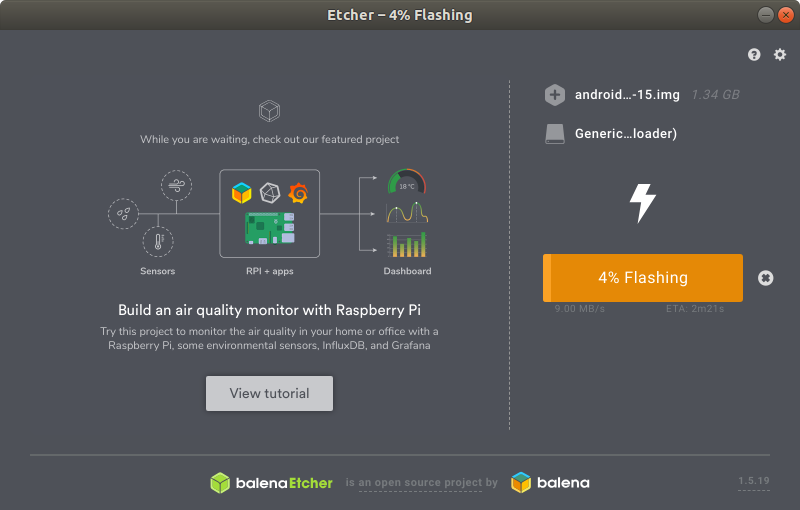
Premier démarrage de notre Odroid
Maintenant que nous avons préparé la carte SD, nous allons pouvoir passer au premier démarrage de notre machine Odroid.
Contrairement à la Raspberry Pi, les cartes Odroid proposent l’utilisation d’un module mémoire de type eMMC en plus de la classique carte SD. Pour supporter ces deux types de stockage Odroid utilise un interrupteur physique qui peut être positionné ou sur « eMMC », ou sur « µSD ».
Comme nous utilisons une carte SD, positionnez donc le switch sur « µSD ».

Une fois le mode SD selectionné, branchez tous les périphériques (clavier, souris, écran et câble éthernet), puis branchez l’alimentation.
Une LED rouge et une LED bleu vont s’allumer. Le premier démarrage est relativement long car il va installer l’ensemble du système. Après un moment, vous arriverez sur l’écran d’installation avec le logo de LineageOS.
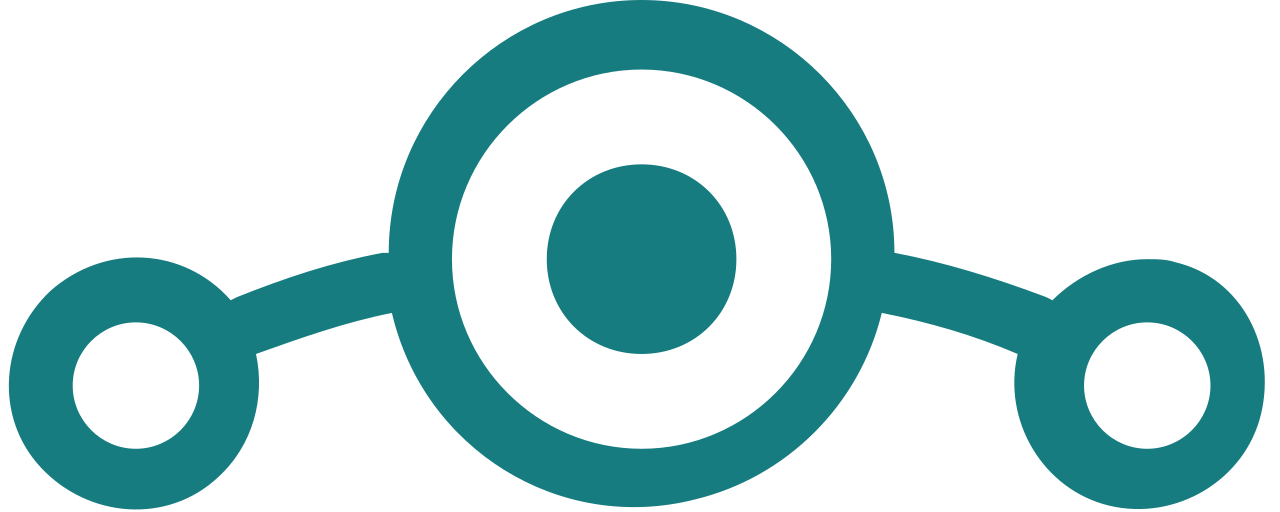
Continuez l’installation en cliquant sur le bouton « Next » en bas à droite, choisissez la langue, configurez la date, réglez les permissions relatives à la récolte de données selon vos goûts. Vous allez arriver sur une page vous demandant de configurer un code PIN, cliquez sur « Skip » en bas à droite. Cliquez sur « Start », et c’est fini !
Vous devriez arriver sur le bureau Android, lequel ressemble à priori à quelque chose comme ça.
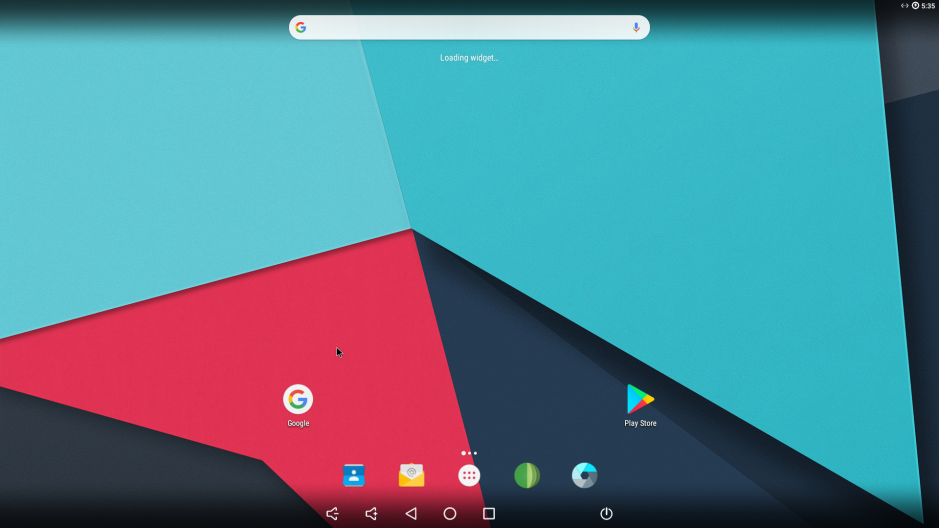
Mettre à jour et configurer Android
Nous avons donc installé Android 7.1 sur notre carte Odroid, nous allons maintenant le configurer et le mettre à jour.
Première chose à faire, rendez-vous dans « Settings », « Languages & Input », « Physical keyboard », cliquez sur la langue et sélectionner la langue de votre clavier.
Ensuite, nous allons configurer l’écran. Pour cela, lancez l’application « Odroid Utility », rendez-vous dans la partie « SCREEN », et sélectionnez le choix correspondant aux caractéristiques de votre écran dans la liste déroulante (dans mon cas j’ai donc choisi, 1080p60hz).
Enfin, nous allons nous assurer que le système que nous utilisons est bien à jour. Lancez l’application « Odroid Updater » et cliquez sur le bouton « Get the latest version », puis sur le bouton « Download ».*
Une fois le téléchargement terminé, cliquez sur « Validate File », puis sur « Extract ».
Une fois l’extraction terminée, cliquez sur « Restart for update ».
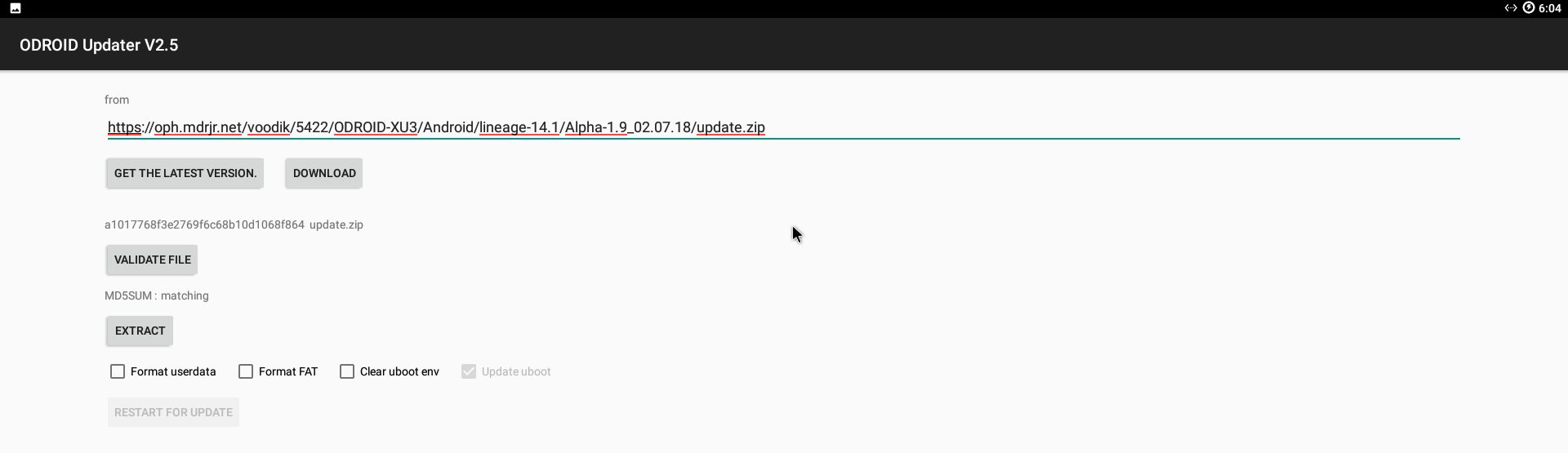
Le système va s’éteindre et ré-démarrer tout seul. Comme pour la première installation, cela prend un peu de temps, jusqu’à quelques minutes parfois. Patientez, jusqu’à vous retrouver de nouveau devant l’écran de démarrage.
* Si les serveurs de Hardkernell ne répondent pas, vous pouvez renseigner manuellement l’URL du fichier de mise à jour à la place en utilisant cette adresse : https://raspberry-pi.fr/download/odroid/update.zip
Installer Shadow
Tout est prêt, il ne nous reste plus qu’à installer Shadow !
Pour ça, rien de plus simple, lancez l’application Google Play, connectez un compte google, et installez l’application Shadow comme vous le feriez pour votre téléphone !
Une fois l’application installée, lancez la et renseignez vos identifiants.
Vous vous retrouvez normalement sur une page comme celle-ci.
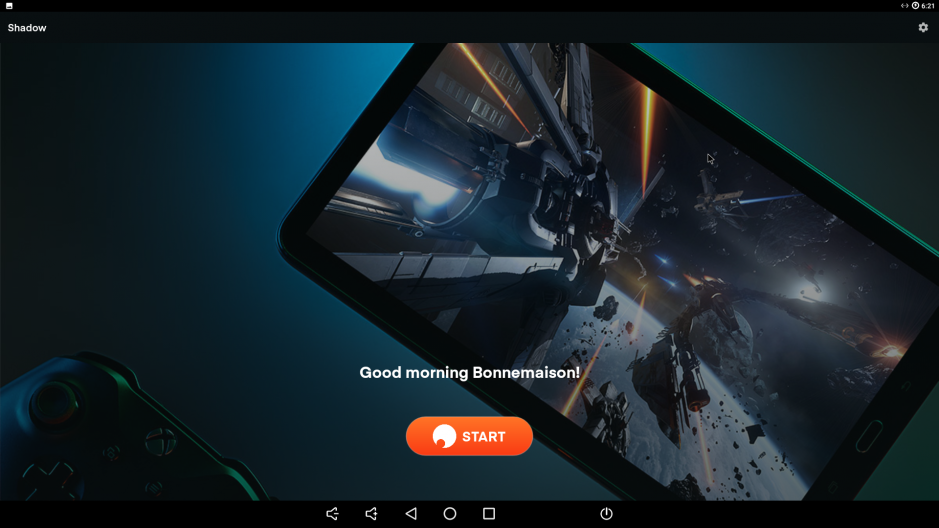
Cliquez sur les paramètres en haut à droite, réglez la bande passante au maximum et désactivez l’option « pinch-to-zoom ».
Revenez en arrière, cliquez sur « Start », et voilà, il ne vous reste plus qu’à retourner enchaîner les top 1 sur Fortnite, faire vos montages vidéos, ou explorer les plaines radioactives de Stalker !
La puissance d’un PC de gaming vous tend les bras depuis un simple ordinateur mono-carte !











Non, Shadow l’a dit et redit, c’est du Cloud computing, surtout avec l’arrivé de stadia tu peux regarder les interviews du CEO de Shadow qui parle et souligne bien le fait qu’ils ne sont pas en concurrance DIRECTE avec Stadia car ils font du Cloud Computing.
ChenetTag à raison sur ce point.
Salut, effectivement dans l’absolu on peut considérer qu’ils font du cloud computing, mais bon en toute honnêteté, ils ont toujours fait la pub de leur produit autour de l’aspect gaming…
Bonjour,
Merci pour cet article détaillé.
Que pensez-vous de la récente Orange Pi 3 ?
Elle semble mieux dimensionnée pour décoder des flux 4K, mais je ne suis pas assez techno pour savoir si un Android par défaut (celui fourni par Orange Pi par exemple) permettrait de faire fonctionner l’app Shadow (en flux 4K).
à bientôt
Salut, désolais mais nous n’avons jamais essayé la Orange pi 3. Je ne sais donc pas du tout si elle serait en mesure de faire tourner Android avec l’accélération graphique.
Non c’est du cloud computing pas du cloud gaming
Nop, en fait c’est bien du cloud gaming ! https://fr.wikipedia.org/wiki/Jeu_%C3%A0_la_demande. Alors dans l’absolu c’est aussi du cloud computing, mais Shadow a toujours clairement orienté son marché sur le cloud gaming plus que le cloud computing.